Wie können Sie das Adobe-Konto löschen?
Veröffentlicht: 2022-10-15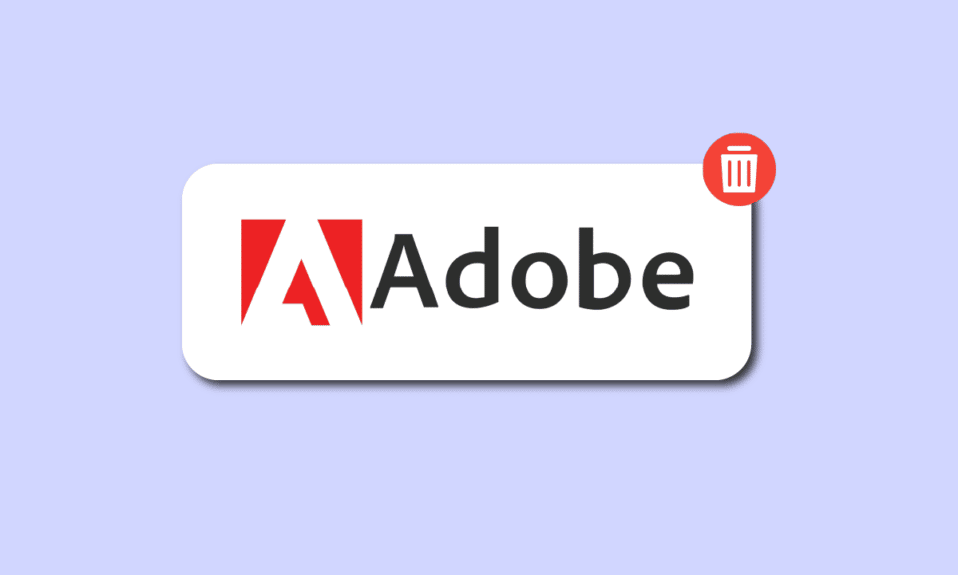
Adobe ermöglicht seinen Benutzern, Designs zu erstellen und Lösungen für digitale Erlebnisse zu erhalten. Sie können Ihr Konto entfernen, wenn Sie keine bestehende Verbindung haben. Wenn Sie ein Team- oder Unternehmensbenutzer sind, müssen Sie zuerst alle Organisationen verlassen, denen Sie angehören, um Ihr Konto zu kündigen. Sie können nicht mehr auf Cloud-basierte Dateien zugreifen, wenn Sie Ihr Konto aus den Anwendungen und Diensten von Adobe entfernen. Ihr Konto wird dauerhaft gelöscht und alle verlorenen Daten gehen für immer verloren. Wenn Sie nach Tipps zum Löschen eines Adobe-Kontos suchen, bleiben Sie bis zum Ende dran! Wir bringen eine hilfreiche Anleitung mit, die Ihnen beibringt, wie Sie Adobe deaktivieren können. Außerdem erfahren Sie, wie Sie die Adobe ID-Anmeldeinformationen entfernen und das Adobe-Konto nach dem Löschen wiederherstellen.
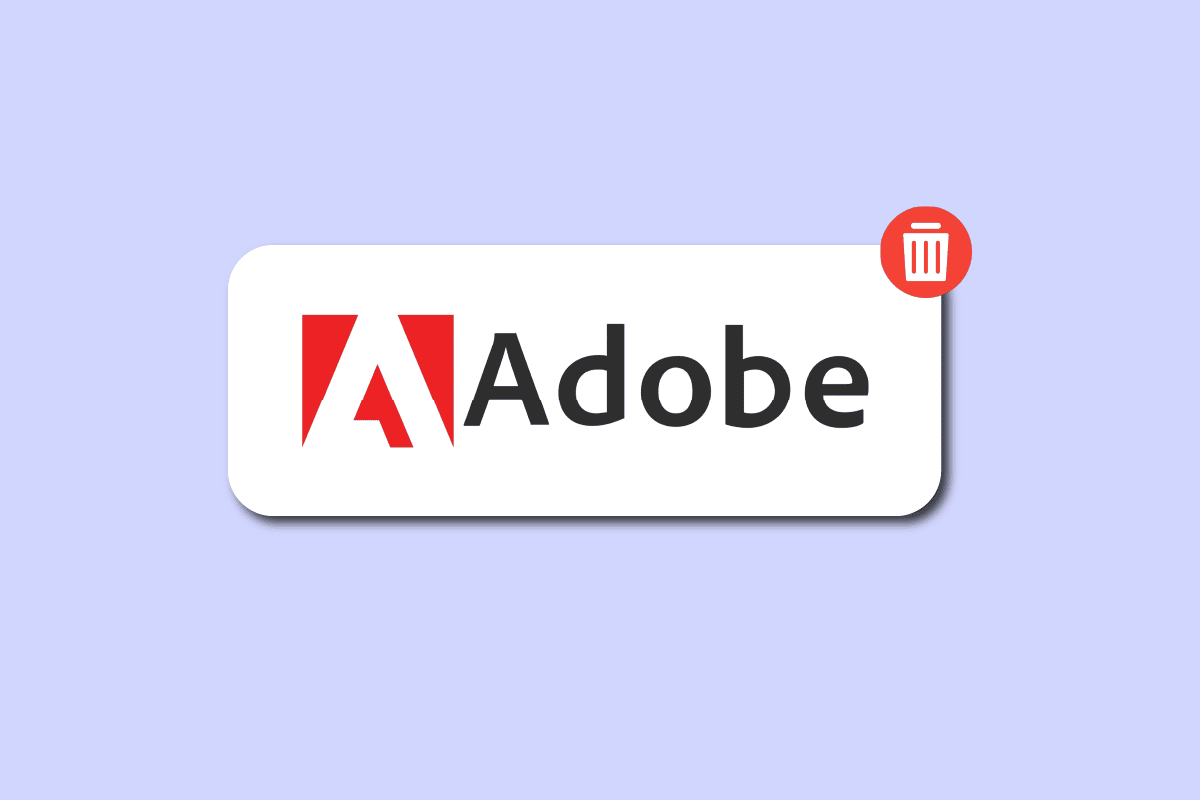
Inhalt
- Wie können Sie das Adobe-Konto löschen?
- Wo wird Ihre Adobe-ID gespeichert?
- Wie können Sie verhindern, dass die Adobe-Anmeldung angezeigt wird?
- Wie können Sie Ihr Adobe-Konto löschen?
- Wie können Sie Adobe deaktivieren?
- Wie können Sie Ihre Adobe-ID dauerhaft löschen?
- Wie können Sie Adobe ID-Anmeldeinformationen entfernen?
- Wie können Sie Ihre Adobe-ID zurücksetzen?
- Was passiert, wenn Sie das Adobe-Konto löschen?
- Können Sie Adobe zurückbekommen, wenn Sie es löschen?
- Wie erhalte ich ein Adobe-Konto nach dem Löschen zurück?
Wie können Sie das Adobe-Konto löschen?
Ein auf der Adobe.com-Website erstelltes Konto wird als Adobe-ID bezeichnet. Es ermöglicht das Herunterladen und Öffnen von DRM (Digital Rights Management)-geschützten E-Books durch Bibliotheksnutzer. Wenn Sie elektronische Bücher mit Adobe Digital Editions-Software auf Ihrem Computer auf E-Reader übertragen möchten, benötigen Sie diese ID. Wie Sie das Adobe-Konto löschen oder deaktivieren, erfahren Sie weiter unten in diesem Artikel. Lesen Sie weiter, um mehr darüber im Detail zu erfahren.
Wo wird Ihre Adobe-ID gespeichert?
Ihre Adobe-ID-Daten werden geschützt und auf dem privaten Server von Adobe gespeichert.
Wie können Sie verhindern, dass die Adobe-Anmeldung angezeigt wird?
Um zu vermeiden, dass die Adobe-Anmeldung angezeigt wird, führen Sie eine der folgenden Methoden aus:
Methode 1: Aktualisieren Sie die Creative Cloud-Anwendungssoftware (falls zutreffend)
Die Adobe Creative Cloud ist eine Sammlung von Diensten und Software von Adobe Inc. Sie umfasst Adobe Acrobat für den Zugriff auf PDF-Dateien und Grafikdesignprogramme wie Photoshop und Videobearbeitungstools, die für YouTuber oder professionelle Produzenten mit ihren Premiere Pro-Lizenzen entwickelt wurden. Für den Zugriff auf jedes Dienstprogramm ist eine Anmeldung erforderlich. Es besteht ein angemessenes Risiko, dass das Problem, dass Acrobat Sie ständig zur Anmeldung auffordert, auftritt, wenn Sie die Creative Cloud-App eine Weile verwendet und es versäumt haben, sie zu aktualisieren. Sie müssen das Programm aktualisieren, um es zu beheben.
Hier sind die Schritte zum Aktualisieren von Adobe-Software über die Adobe Creative Cloud-Software:
1. Geben Sie Creative Cloud in die Windows-Suchleiste ein und klicken Sie auf Öffnen .
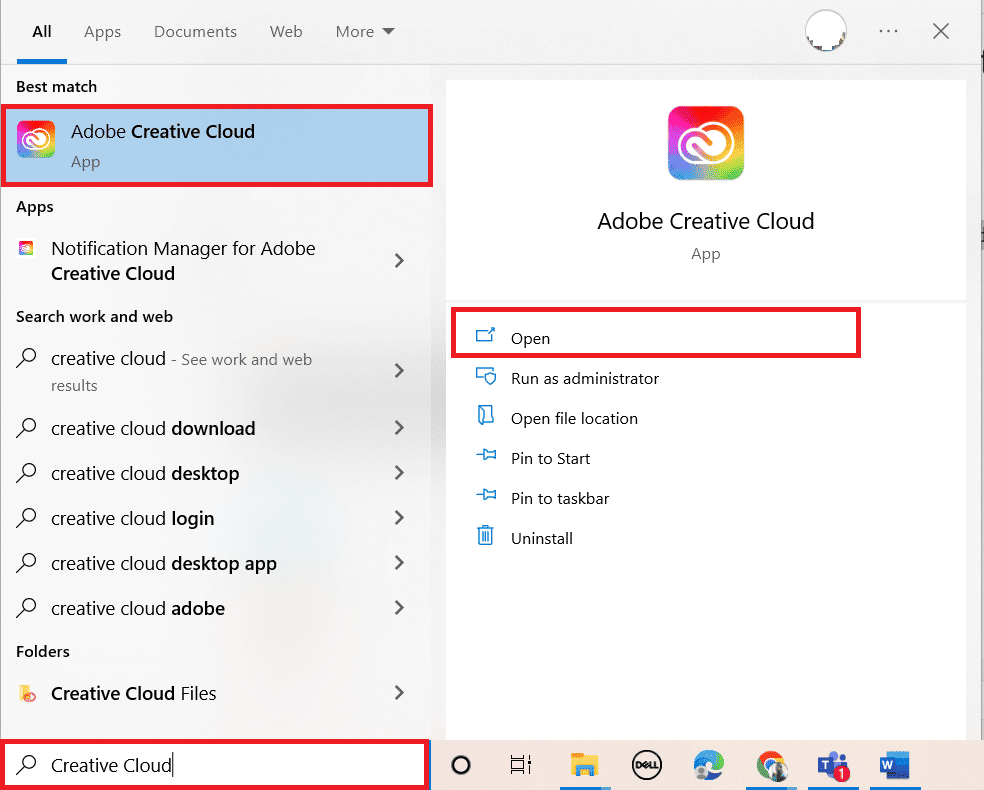
2. Klicken Sie oben links auf das Hamburger-Symbol .
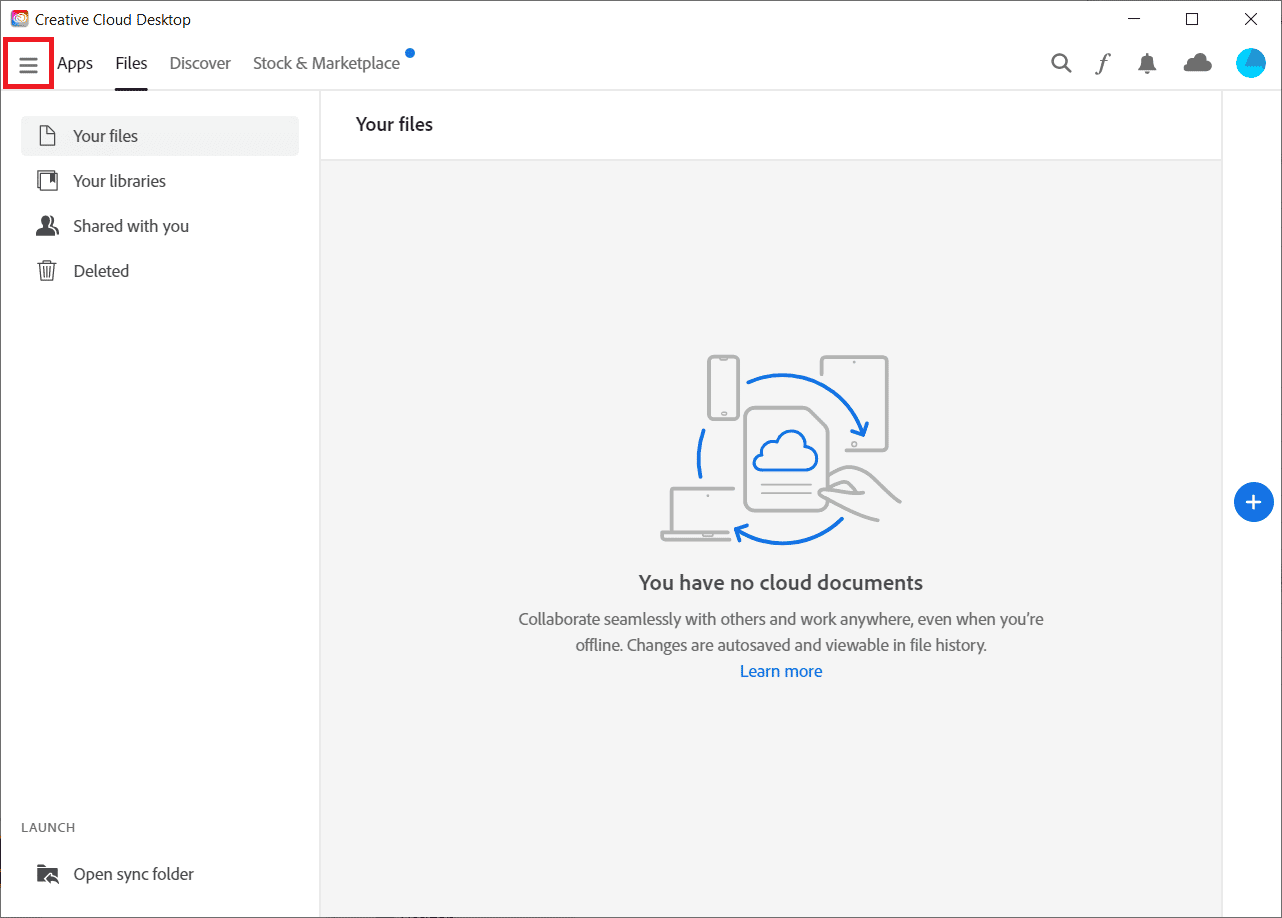
3. Wählen Sie Hilfe > Nach Updates suchen aus .
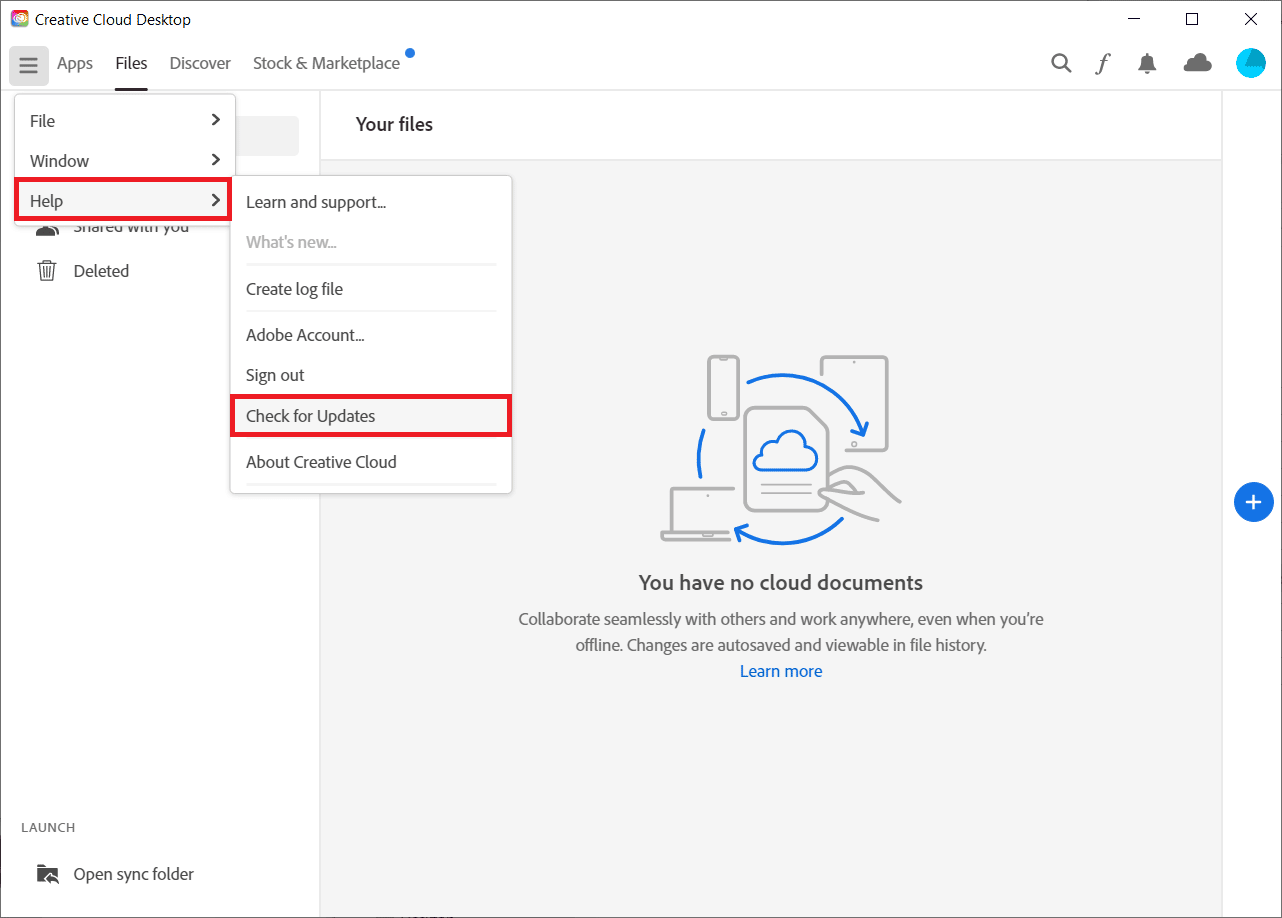
4A. Wenn ein Update verfügbar ist, klicken Sie auf Update .
4B. Wenn die Software auf dem neuesten Stand ist, wird Up to date angezeigt. Hier haben wir Premiere Pro als Beispiel gezeigt.
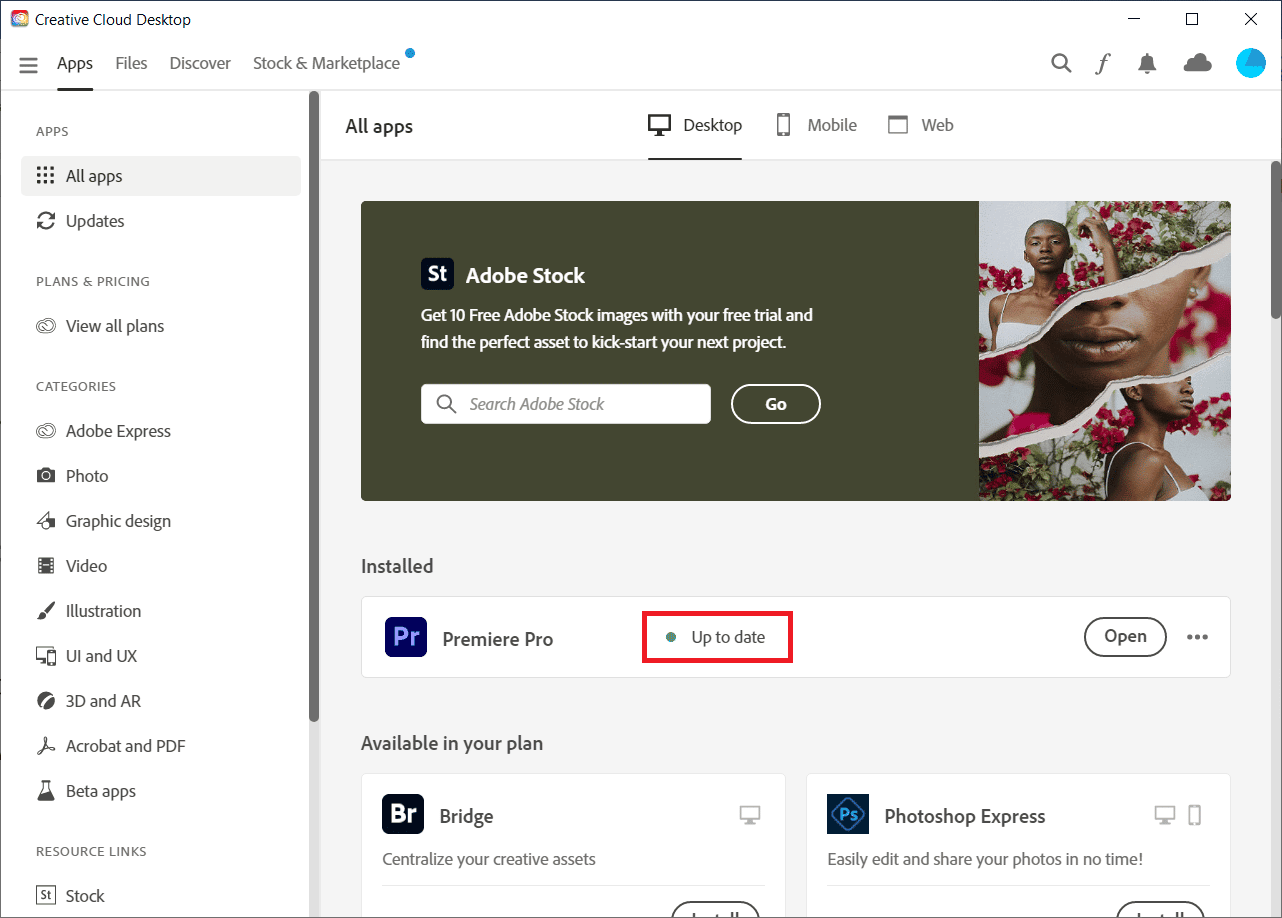
Lesen Sie weiter, um die Schritte zum Deaktivieren oder Löschen des Adobe-Kontos zu erfahren.
Methode 2: Aktualisieren Sie Windows
Die neueste Version ist auf veralteten und modernen Windows-Computern leicht zugänglich. Trotzdem können bestimmte CPUs es nicht verwenden. Wenn Sie jedoch Windows nicht aktualisiert haben, sondern gerade auf die Adobe Acrobat-Version aktualisiert haben, erhalten Sie die Adobe Acrobat-Anforderung für das Anmeldeproblem. Die beste Vorgehensweise zur Behebung des Adobe-Problems besteht darin, Ihre aktuelle Version von Windows zu aktualisieren. Lesen Sie unseren Leitfaden zum Herunterladen und Installieren des neuesten Updates für Windows 10 und implementieren Sie dasselbe.
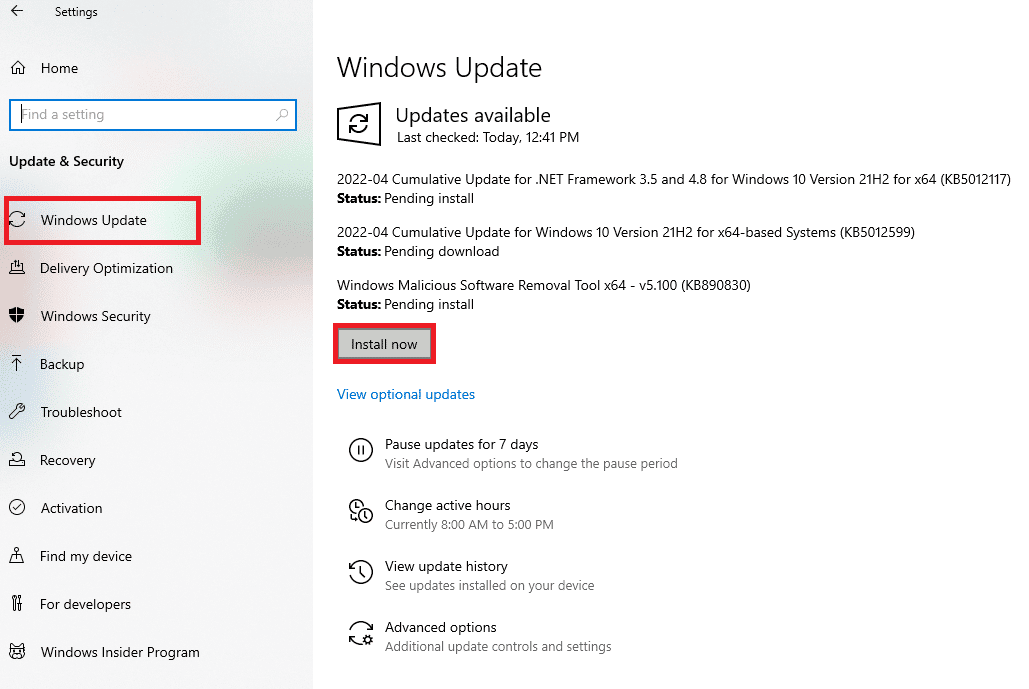
Lesen Sie auch : So kündigen Sie das Adobe Acrobat-Abonnement
Methode 3: Starten Sie den Windows Credential Manager-Dienst neu
Windows Credential Manager ist ein effektives Tool, mit dem Sie Ihre Anmeldeinformationen für Netzwerke, zugehörige Programme und Websites verwalten können. Wenn Sie die Anmeldeinformationen nicht mit Standardmethoden speichern können, können Sie die Windows Credential Manager-Anwendung verwenden.
1. Drücken Sie gleichzeitig die Tasten Windows und R , um das Dialogfeld Ausführen zu öffnen.
2. Geben Sie services.msc ein und klicken Sie auf OK .
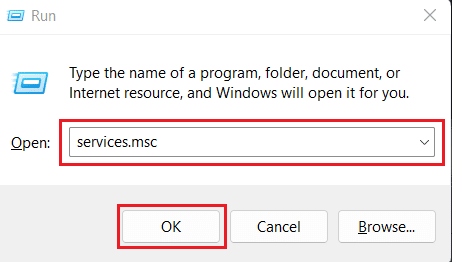
3. Doppelklicken Sie auf die Option Credential Manager unter dem Menü Services (Local) .
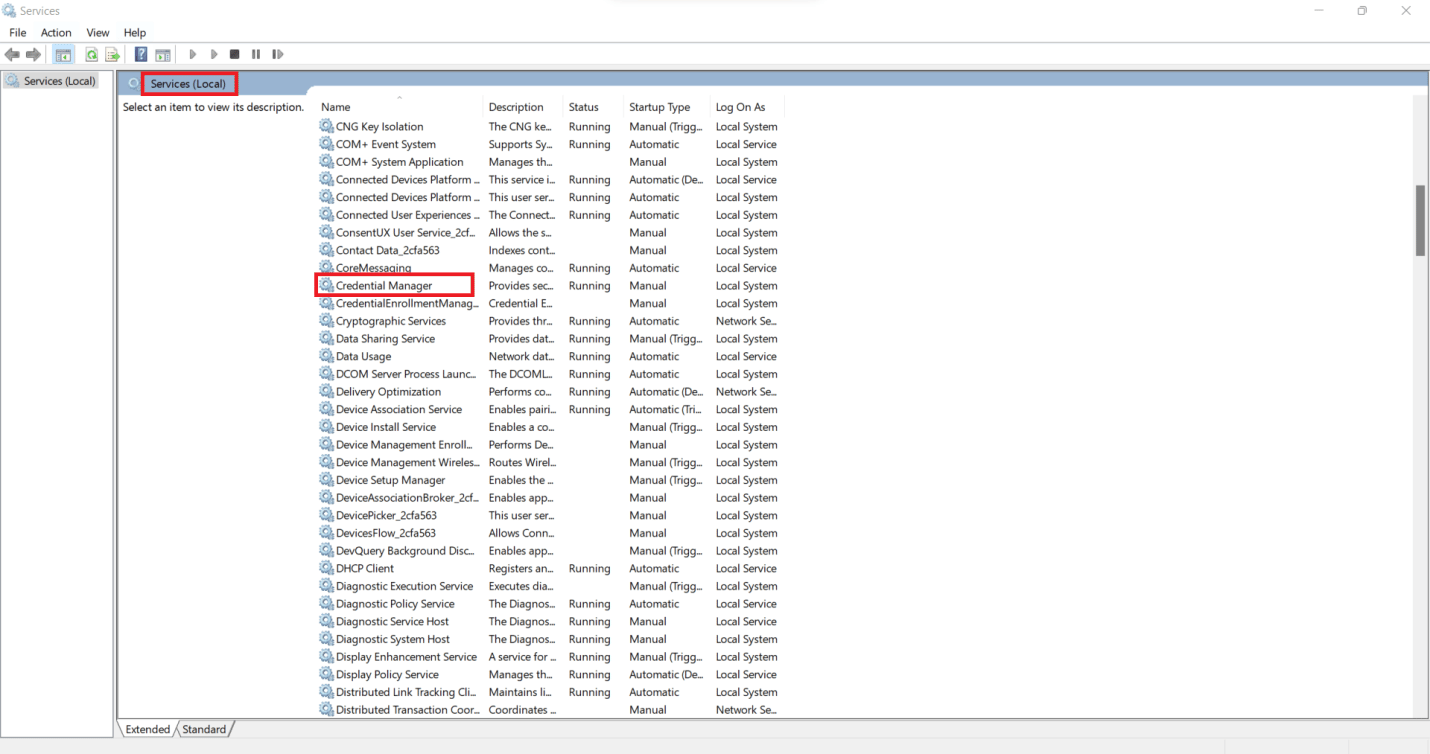
4. Wechseln Sie zur Registerkarte Allgemein .
5. Klicken Sie auf Start .
Hinweis : Wenn die Schaltfläche Start deaktiviert ist, klicken Sie auf Stopp . Warten Sie einige Sekunden und klicken Sie auf Start .
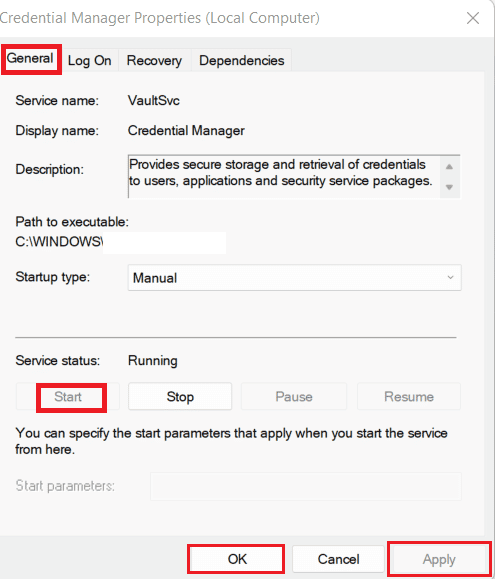
6. Klicken Sie wie oben gezeigt auf Übernehmen > OK .
Lesen Sie weiter, um zu erfahren, wie Sie ein Adobe-Konto deaktivieren oder löschen.
Methode 4: Deaktivieren Sie den Kompatibilitätsmodus
Wenn die Kompatibilitätsoption aktiviert ist, können veraltete Softwareversionen auf moderner Hardware ausgeführt werden. Es kann jedoch auch dazu führen, dass Acrobat Sie auffordert, sich anzumelden. Um das Adobe-Anmeldeproblem zu beheben, ist es sinnvoll, den Kompatibilitätsmodus zu deaktivieren und die Software auf dem Computer neu zu starten.
Hinweis : Implementieren Sie die Software, bei der das Problem aufgetreten ist. Hier haben wir uns für Adobe Acrobat entschieden.
1. Klicken Sie auf dem Desktop-Bildschirm mit der rechten Maustaste auf die Adobe Acrobat -App und wählen Sie Eigenschaften .
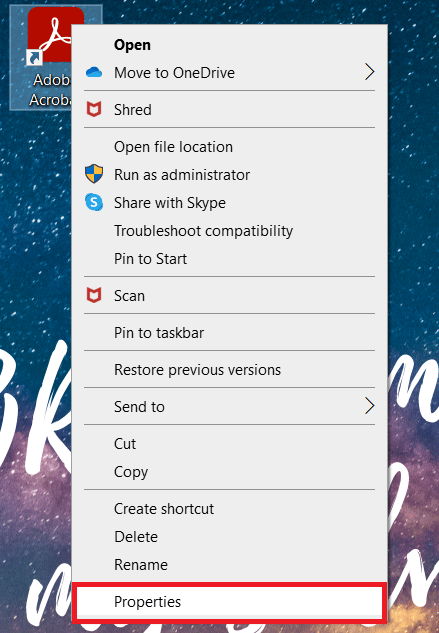
2. Klicken Sie auf die Registerkarte Kompatibilität .
3. Deaktivieren Sie das Kontrollkästchen Dieses Programm im Kompatibilitätsmodus ausführen für .
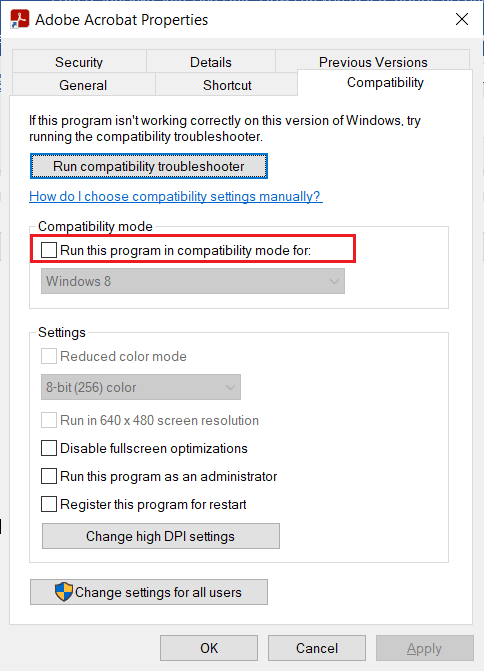
4. Klicken Sie auf Anwenden und dann auf OK .
Methode 5: Ausführbare Acrobat-Dateien in der Windows-Firewall auf die Whitelist setzen
Wenn Sie Adobe Acrobat installiert haben, ist es relativ einfach, es von Ihrem Windows Defender- oder Antivirenprogramm zu deaktivieren. Dies ist möglich, da diese ausführbaren Dateien jetzt an einem Ort untergebracht sind und nicht über das gesamte System verteilt sind. Stellen Sie sicher, dass bestimmte Apps wie Adobe Acrobat oder andere Software mit der Erweiterung „.exe“ sowohl in den automatischen Ausschlusslisten als auch in den Ausschlusslisten für Ihren PC-Virenschutz enthalten sind, um zu vermeiden, dass Sie von diesem Problem betroffen sind, oder beseitigen Sie das Adobe-Anmeldeproblem vollständig.

Um ausführbare Acrobat-Dateien in Ihrer Windows Defender-Firewall zuzulassen, befolgen Sie unsere Anleitung Apps durch die Windows-Firewall zulassen oder blockieren und führen Sie die Schritte wie angegeben aus.
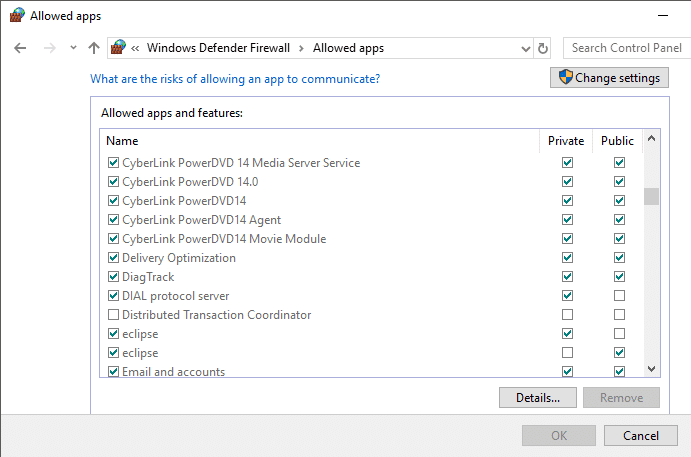
Lesen Sie auch : So löschen Sie Ihr Netflix-Konto dauerhaft
Wie können Sie Ihr Adobe-Konto löschen?
Wenn Sie derzeit kein aktives Abonnement haben, können Sie Ihr Konto entfernen. Im Falle von Teams oder Unternehmensbenutzern müssen Sie zuerst alle Organisationen verlassen, denen Sie angehören, um Ihr Konto zu entfernen. Sie können nicht mehr auf Cloud-basierte Dokumente zugreifen, wenn Sie Ihr Konto aus den Apps und Diensten von Adobe entfernen. Ihr Konto wird dauerhaft gelöscht und alle verlorenen Daten gehen für immer verloren. So löschen Sie das Adobe-Konto oder deaktivieren Adobe von der Adobe-Website:
Hinweis : Erstellen Sie eine lokale Version oder Sicherungskopie Ihrer Daten, Fotos von Adobe Stock, Filmen und anderen Kreationen, die dort aufbewahrt werden.
1. Besuchen Sie die Adobe-Website und melden Sie sich bei Ihrem Konto an.
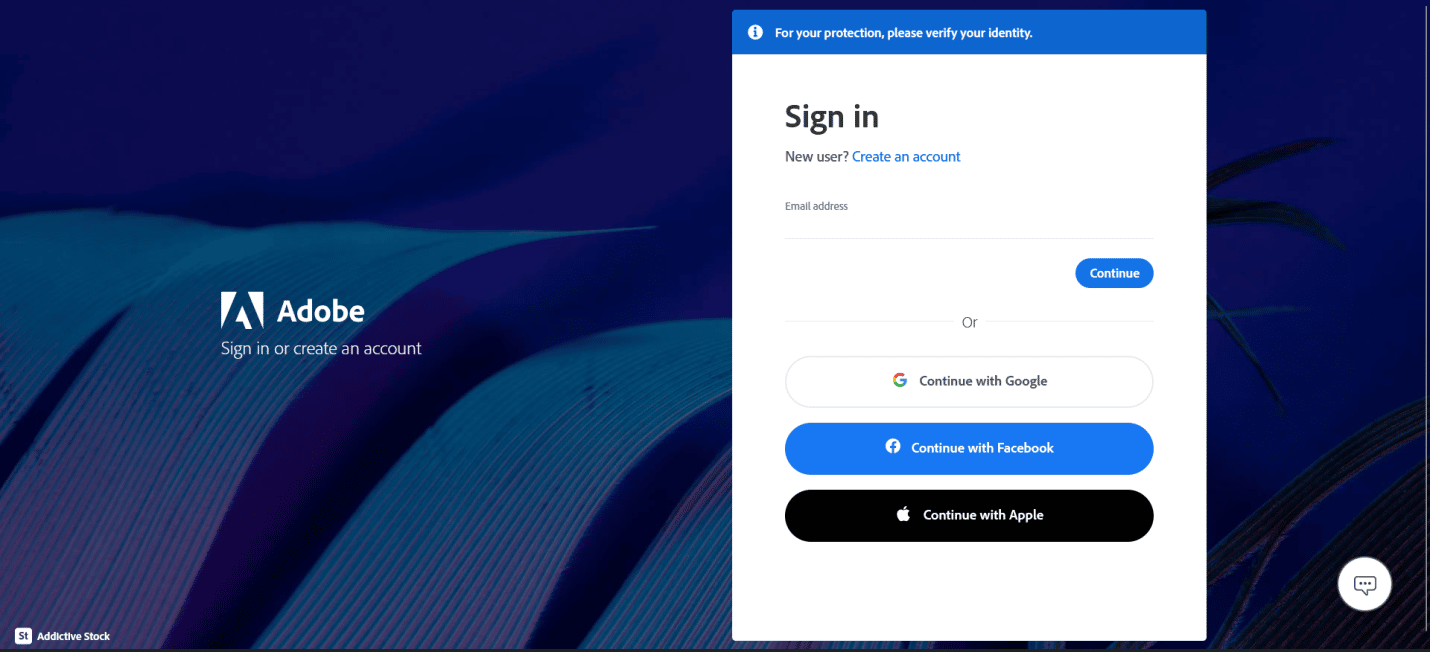
2. Klicken Sie oben rechts auf das Profilsymbol und wählen Sie Konto anzeigen .
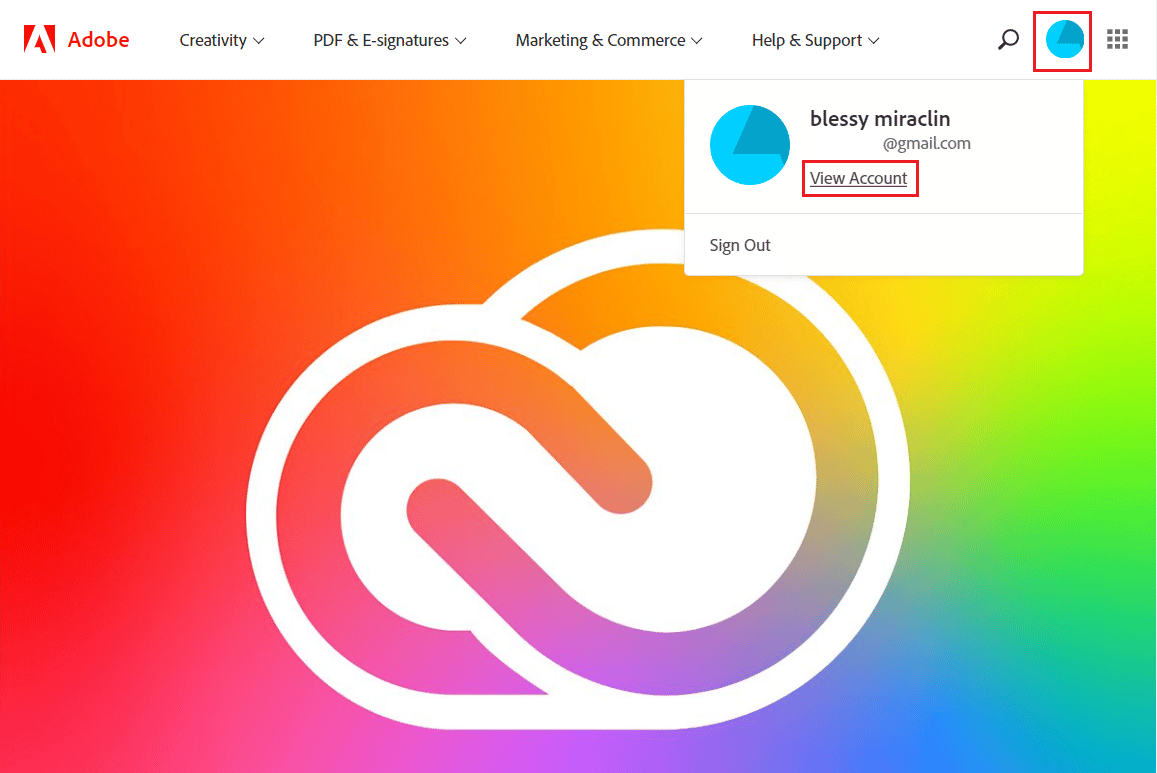
3. Klicken Sie auf Konto und Sicherheit > Datenschutz und persönliche Daten .
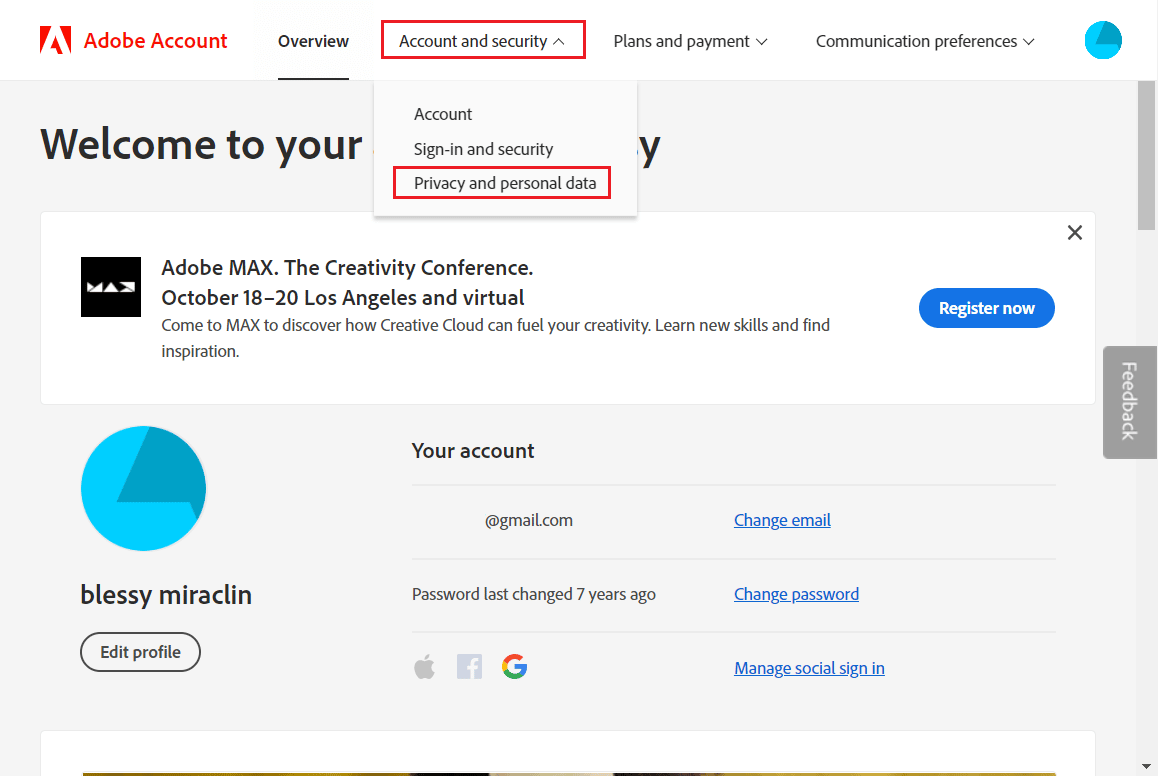
4. Klicken Sie im Abschnitt Adobe-Konto löschen auf Weiter .
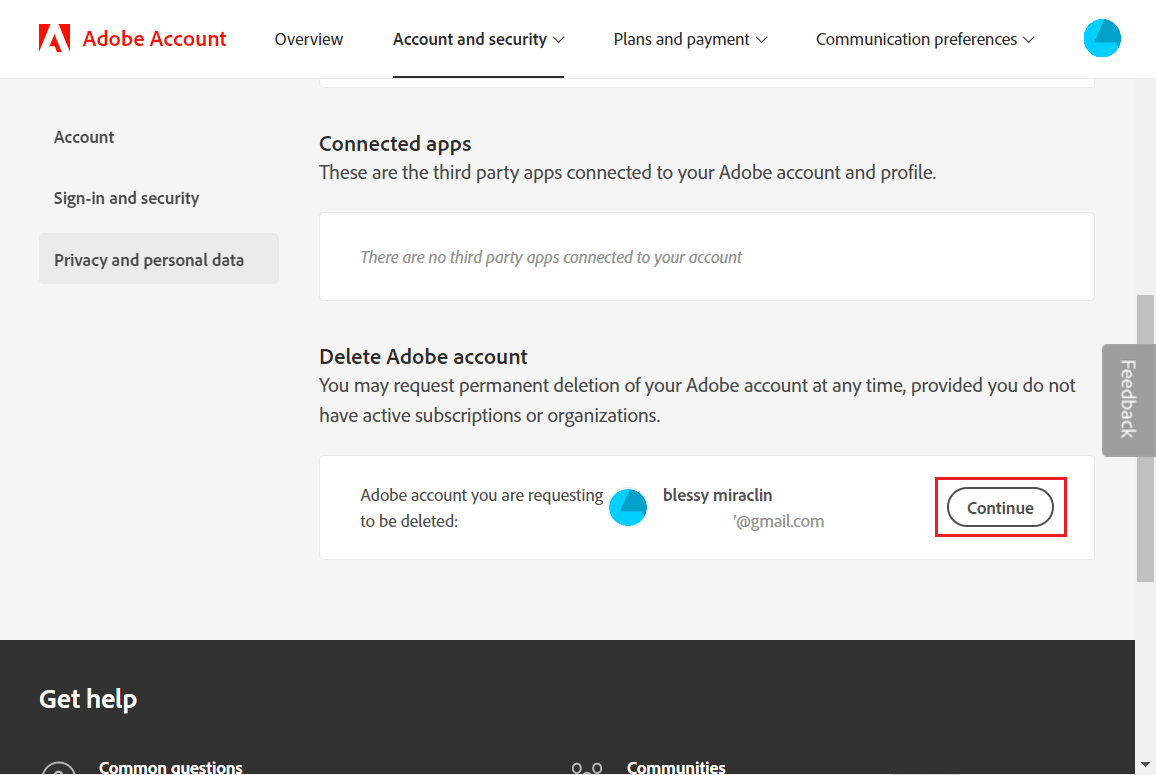
5. Wählen Sie den gewünschten Grund für das Löschen des Kontos und klicken Sie auf Weiter .
Hinweis : Um Ihr Konto löschen zu lassen, kündigen Sie Ihre Pläne, wenn Sie dazu aufgefordert werden.
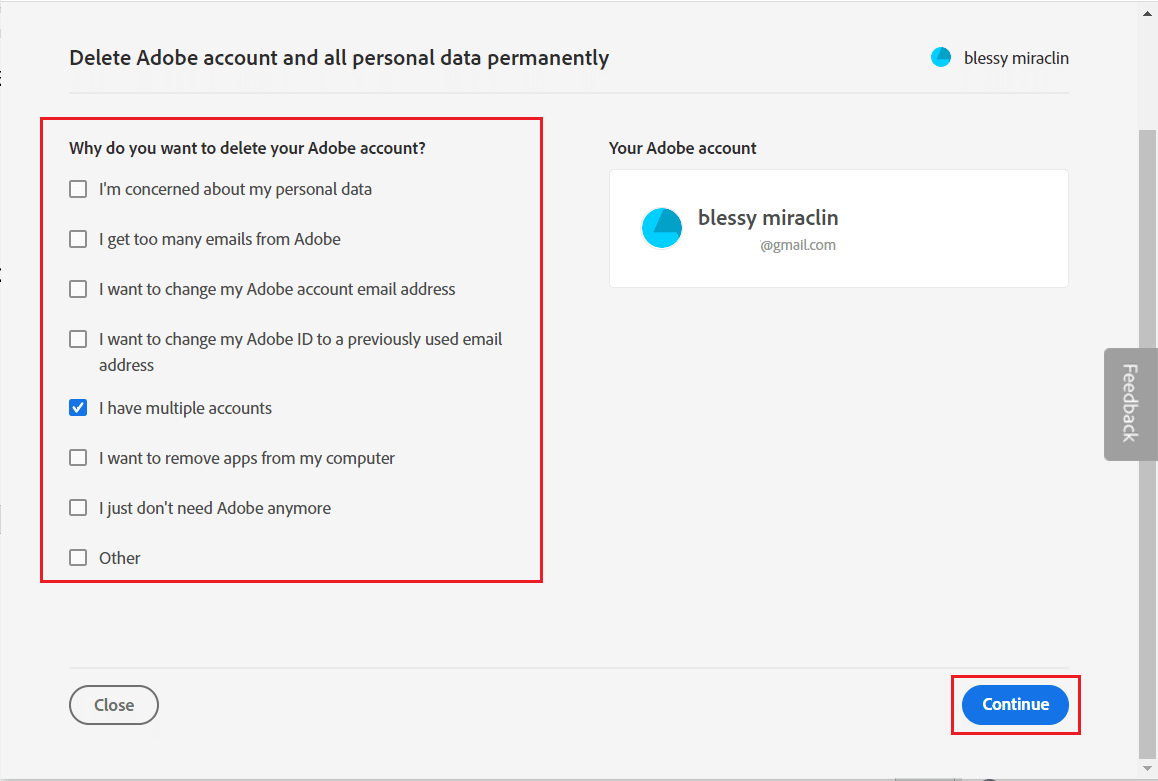
6. Aktivieren Sie das Kontrollkästchen Ja, ich verstehe und klicken Sie auf Löschen des Adobe-Kontos bestätigen , um die Löschung Ihres Kontos abzuschließen.
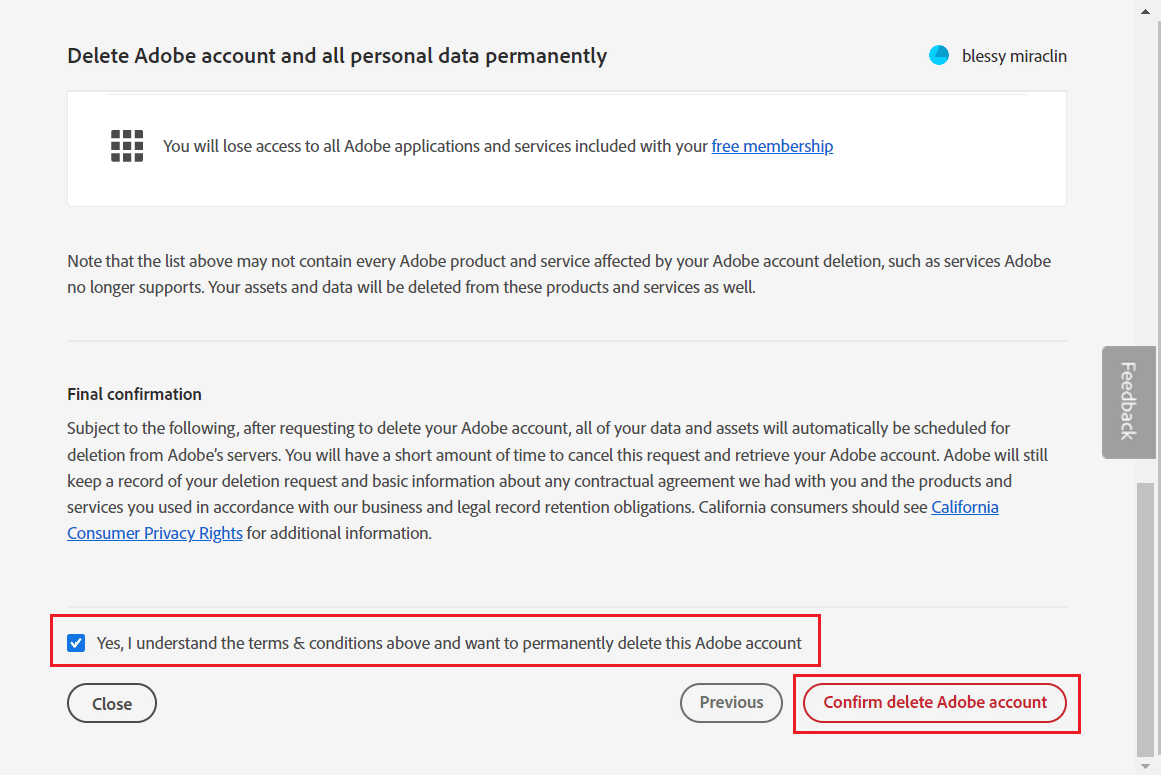
Lesen Sie auch : 25 beste kostenlose Alternativen zu Adobe Premiere Pro
Wie können Sie Adobe deaktivieren?
Sie können die oben genannten Schritte ausführen, um Ihr Adobe-Konto von der offiziellen Adobe-Website zu deaktivieren oder zu löschen.
Wie können Sie Ihre Adobe-ID dauerhaft löschen?
Sie können die Adobe ID nur löschen, wenn Sie kein aktives Abonnement haben. Dies ist auch nicht möglich, wenn Sie Teil einer Organisation sind. Sie müssen die Organisation verlassen, um die ID zu entfernen. Befolgen Sie die oben genannten Schritte , um die Adobe-ID zu entfernen.
Wie können Sie Adobe ID-Anmeldeinformationen entfernen?
So können Sie die Adobe-Benutzer-ID-Anmeldeinformationen von Ihrem PC entfernen:
1. Geben Sie Credential Manager in die Windows-Suchleiste ein und drücken Sie die Eingabetaste .
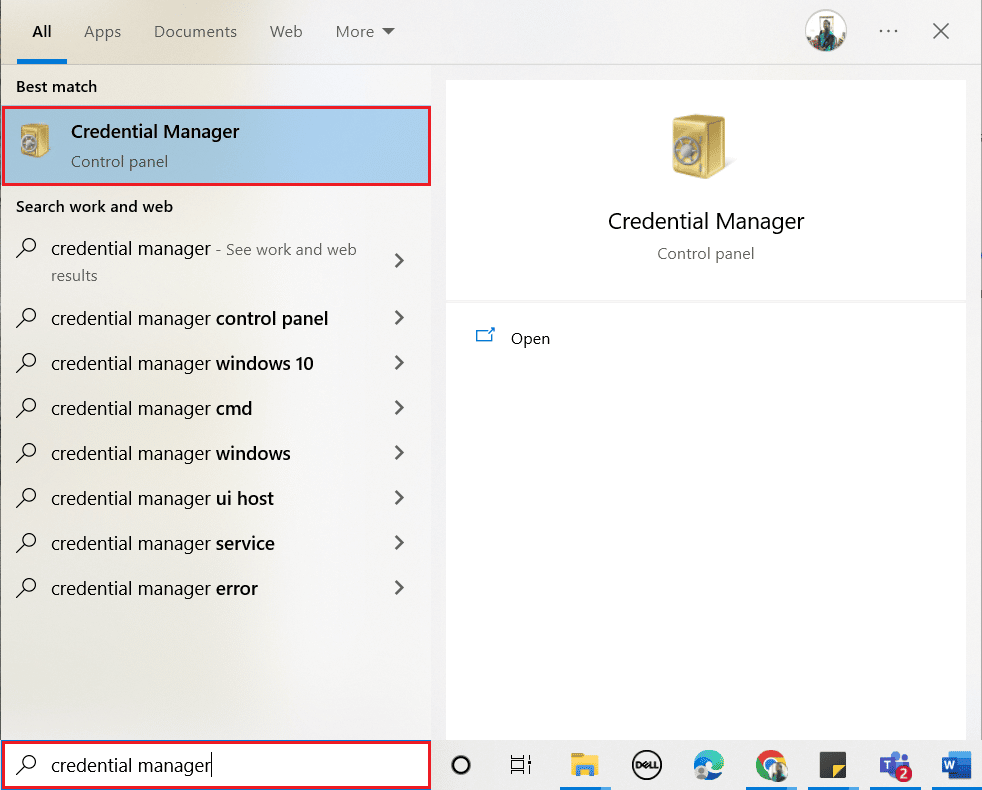
2. Klicken Sie auf Windows-Anmeldeinformationen .
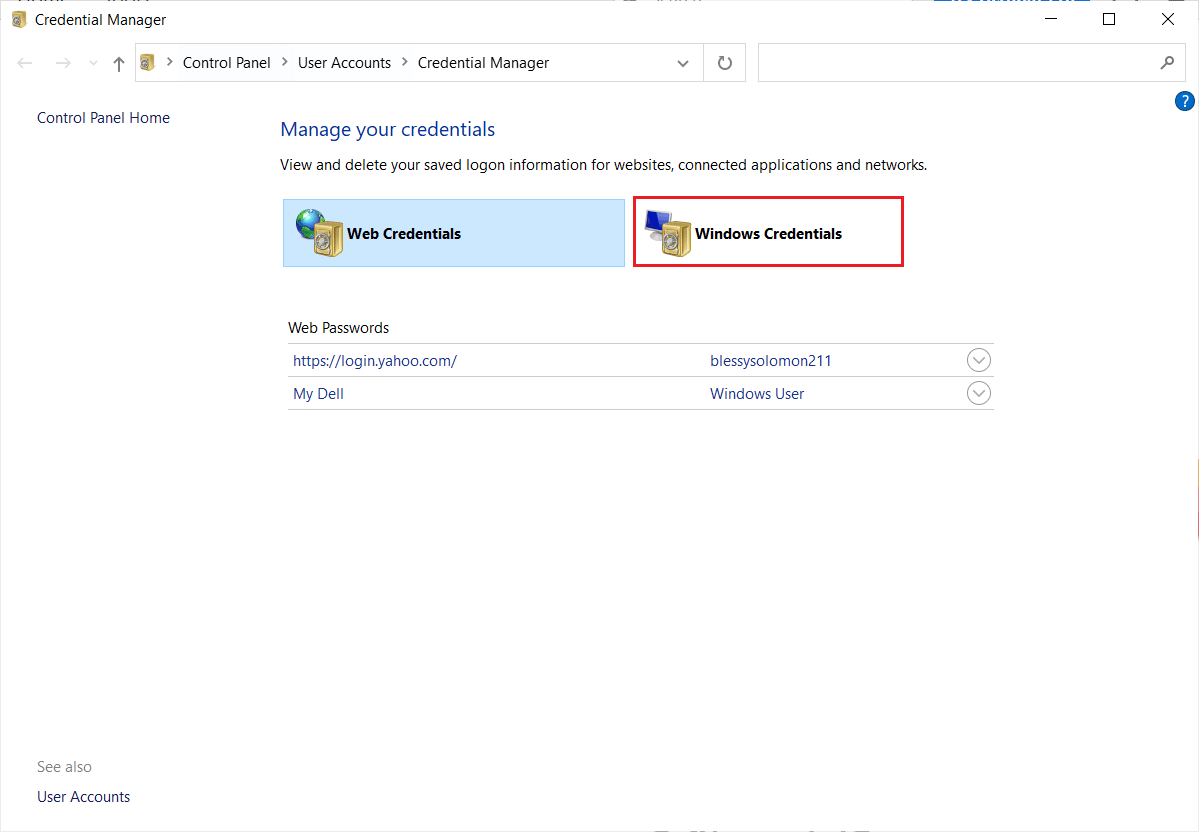
3. Wählen Sie alle Zertifizierungen aus, die mit Adobe User oder Adobe App beginnen, und klicken Sie auf Remove .
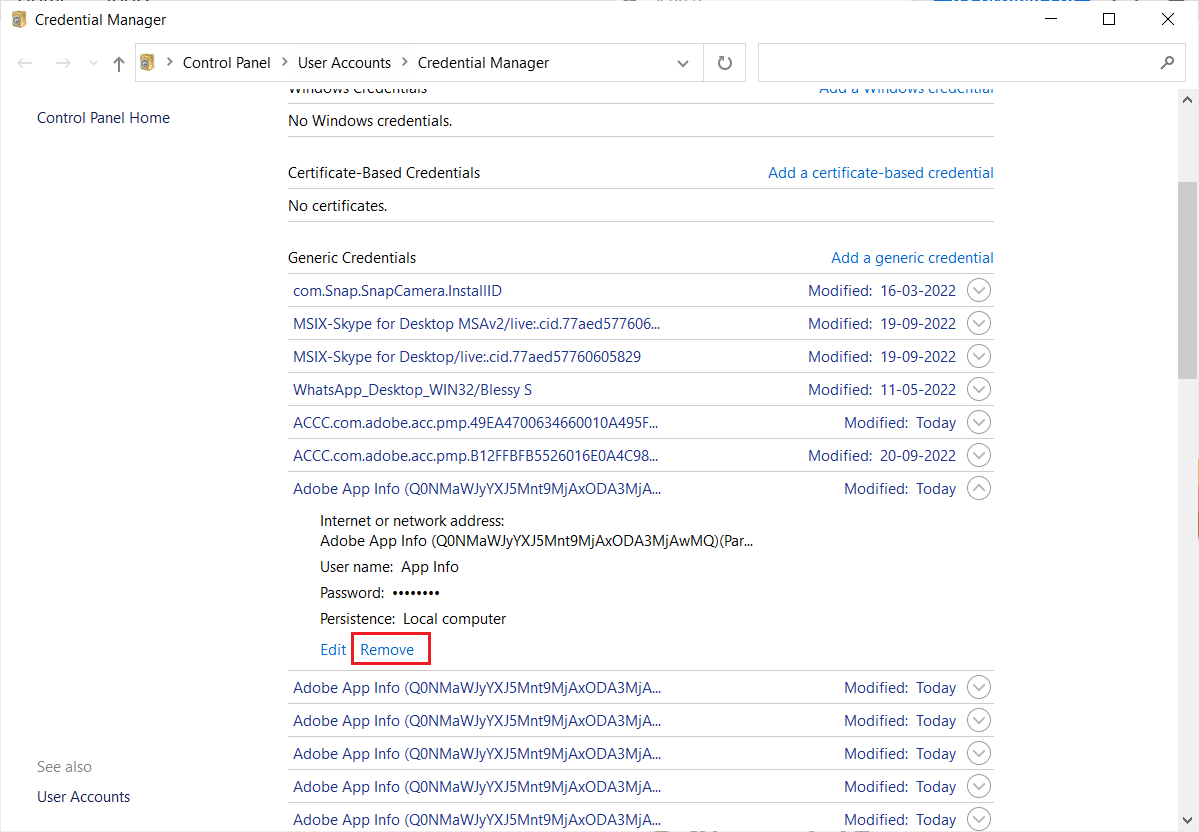
4. Klicken Sie im Popup auf Ja .
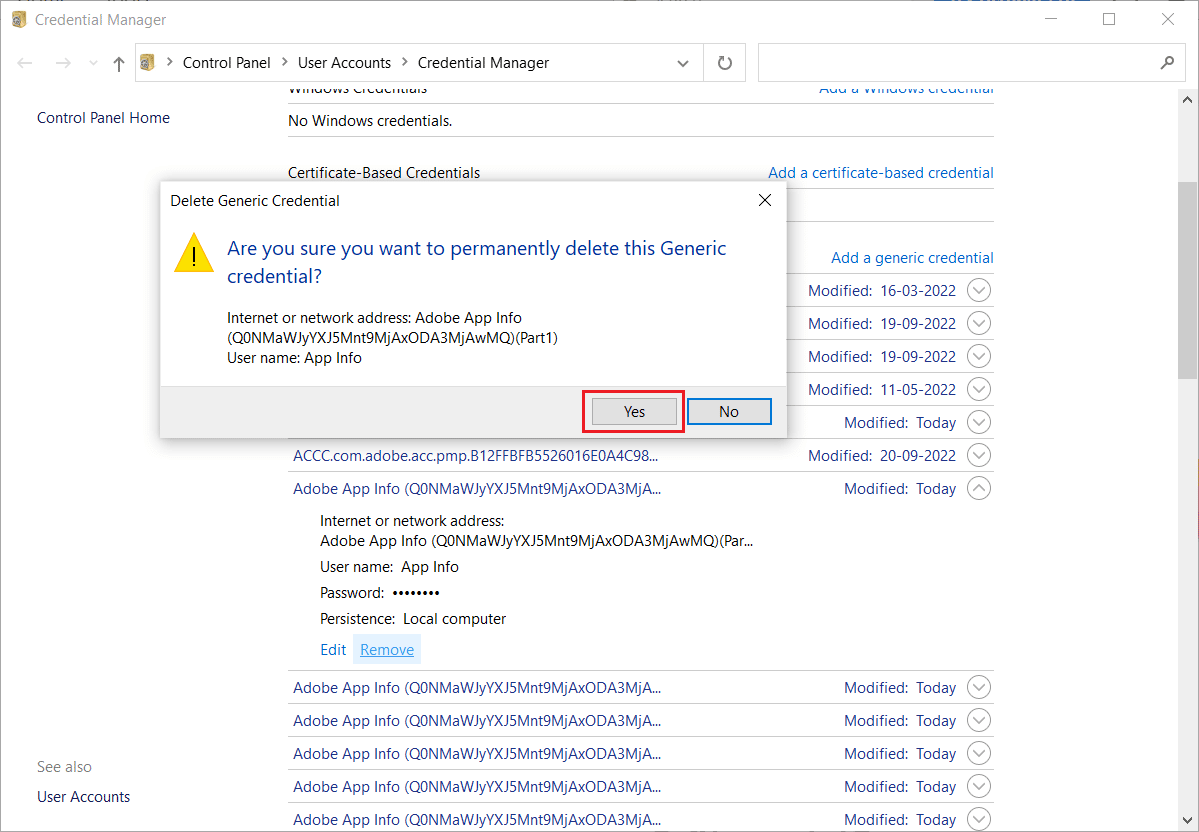
5. Wiederholen Sie die Schritte 3 und 4 für alle Adobe App-Einträge .
Lesen Sie auch : So deaktivieren Sie Adobe AcroTray.exe beim Start
Wie können Sie Ihre Adobe-ID zurücksetzen?
Die E-Mail-Adresse, mit der Sie sich registriert haben, dient als Ihre Adobe-ID. Die Anmeldung mit Ihrem Haupt- oder Backup-E-Mail-Konto auf der Anmeldeseite sollte hilfreich sein. Sie können Ihre Adobe-ID nicht zurücksetzen. Stattdessen können Sie das Konto deaktivieren und ein neues Konto erstellen. Scrollen Sie nach oben und suchen Sie die Überschrift Wie können Sie Ihr Adobe-Konto löschen? um die Schritte zum Löschen Ihres Adobe-Kontos und zum Zurücksetzen Ihrer Adobe-ID zu erfahren.
Was passiert, wenn Sie das Adobe-Konto löschen?
Sie können nach dem Löschen Ihres Adobe-Kontos nicht auf Cloud-basierte Dateien zugreifen . Ihr Konto wird dauerhaft gelöscht und alle verlorenen Daten gehen für immer verloren.
Können Sie Adobe zurückbekommen, wenn Sie es löschen?
Nein , Sie können Ihr dauerhaft gelöschtes Adobe-Konto und die damit verbundenen Daten nicht erhalten. Das Adobe-Konto wird nach 27 Tagen nach dem Löschen endgültig gelöscht. Sie können es vor 27 Tagen mit Ihrer E-Mail-ID und Ihrem Passwort reaktivieren. Wenn Sie die Adobe-Anwendung gerade von Ihrem PC oder Telefon gelöscht haben, können Sie sie wiederherstellen, indem Sie die App installieren oder sie in einem Browser mit derselben E-Mail-ID und demselben Kennwort öffnen.
Wie erhalte ich ein Adobe-Konto nach dem Löschen zurück?
Melden Sie sich einfach erneut bei Ihrem Konto an, um Ihr Adobe-Konto wiederzubeleben. Innerhalb von 27 Tagen, nachdem Ihr Konto gelöscht wurde, müssen Sie es wiederherstellen. Führen Sie die folgenden Schritte aus, um das Adobe-Konto nach dem Löschen wiederherzustellen:
1. Besuchen Sie die Adobe-Website.
2. Geben Sie die E-Mail-Adresse des Kontos ein, das Sie abrufen möchten, und klicken Sie auf Weiter .
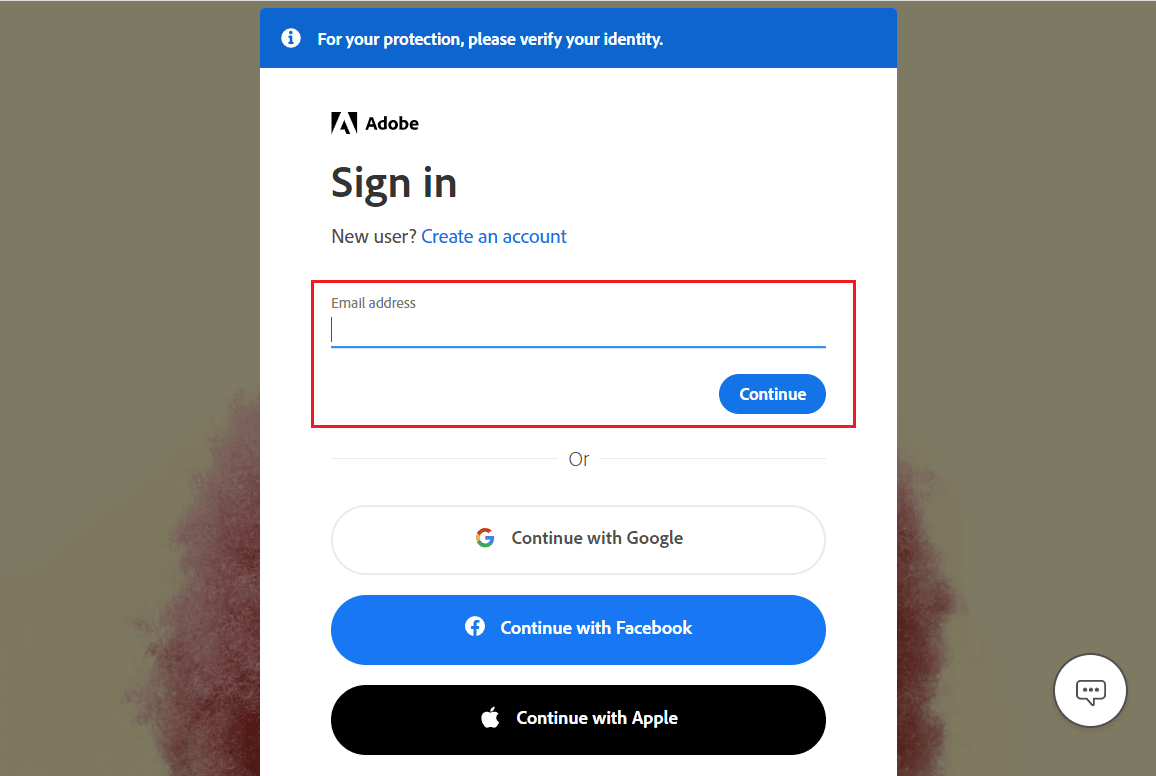
3. Klicken Sie auf Abrufen .
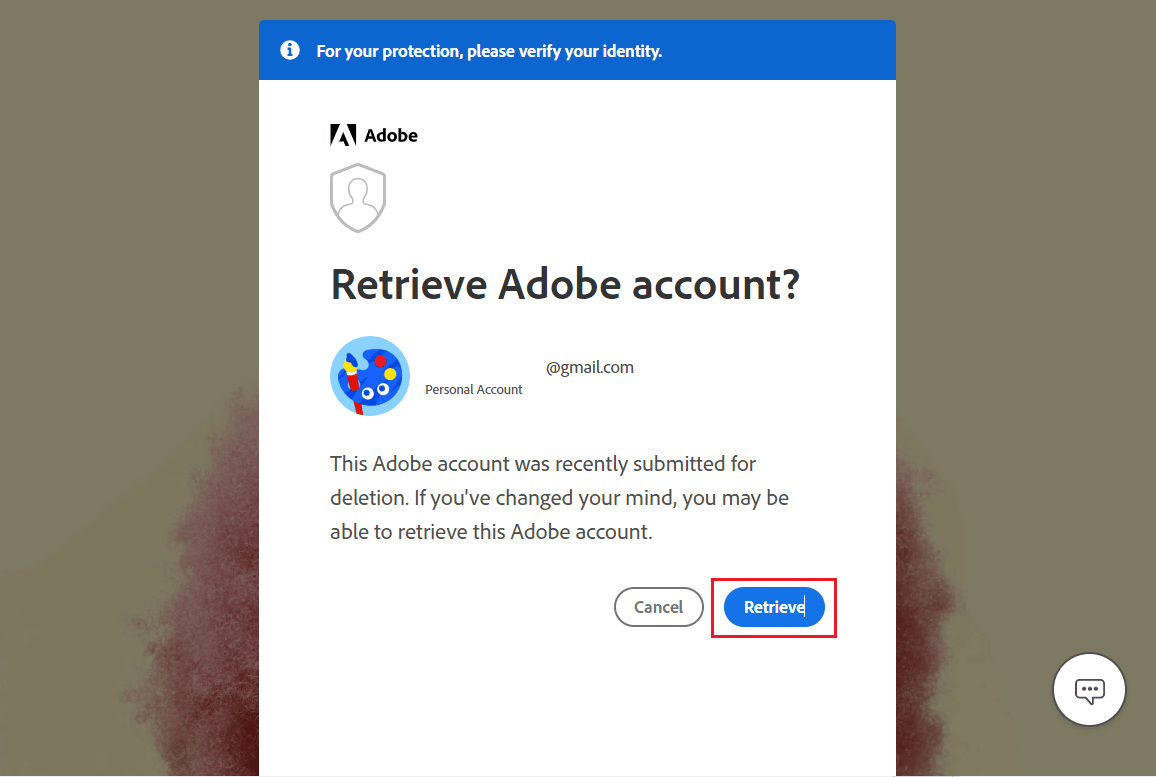
4. Geben Sie das Passwort ein und klicken Sie auf Weiter .
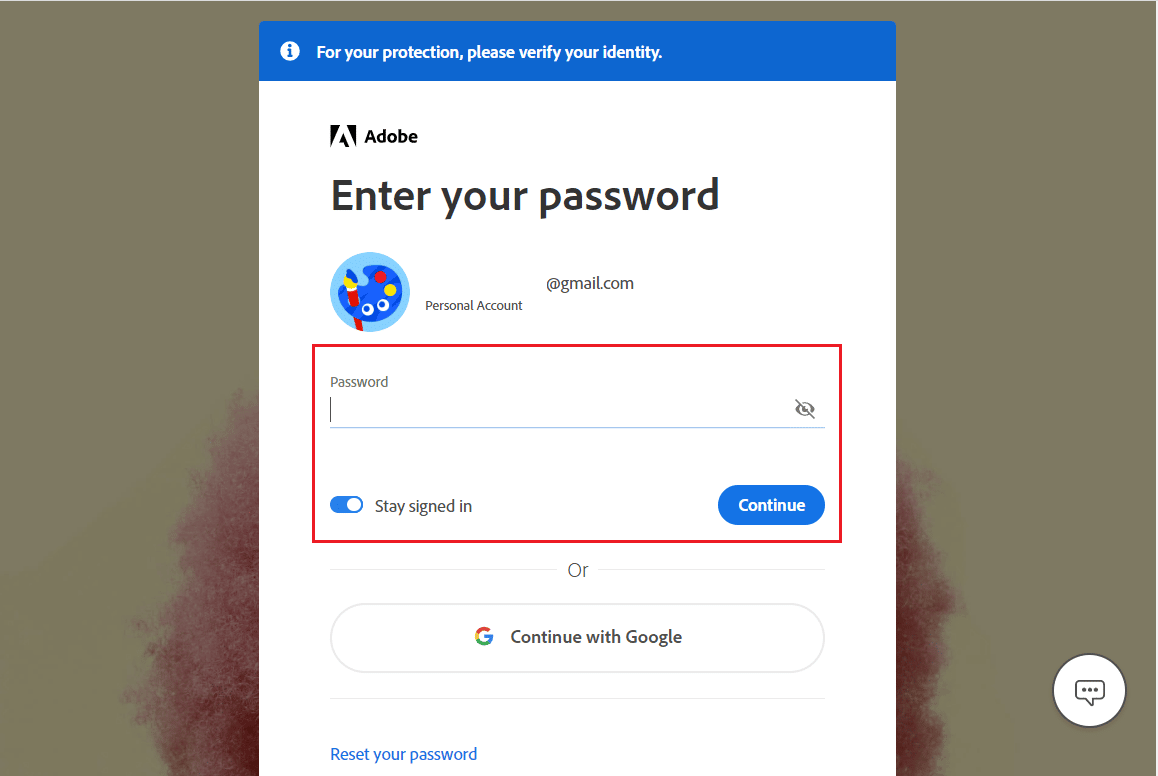
Hinweis: Für die Reaktivierung eines Adobe-Kontos müssen Sie sich mit einem Kennwort anmelden. Die einzige Möglichkeit, Ihr Adobe-Konto wiederzubeleben, besteht darin, sich an den Adobe-Kundendienst zu wenden, wenn das gelöschte Konto kein Kennwort hatte.
Empfohlen :
- Nintendo Switch Borderlands Pre Sequel Shift Codes: Jetzt einlösen
- So löschen Sie Google Auto Backup-Bilder
- Warum stürzt Adobe Shockwave ständig ab?
- Top 21 der besten Alternativen zu Adobe InDesign
Wir hoffen, dass diese Anleitung hilfreich war und Sie das Adobe-Konto löschen und das Adobe-Konto nach dem Löschen wiederherstellen konnten. Zögern Sie nicht, uns mit Ihren Fragen und Vorschlägen über den Kommentarbereich unten zu kontaktieren. Teilen Sie uns auch mit, über welches Thema Sie in unserem nächsten Artikel erfahren möchten.
